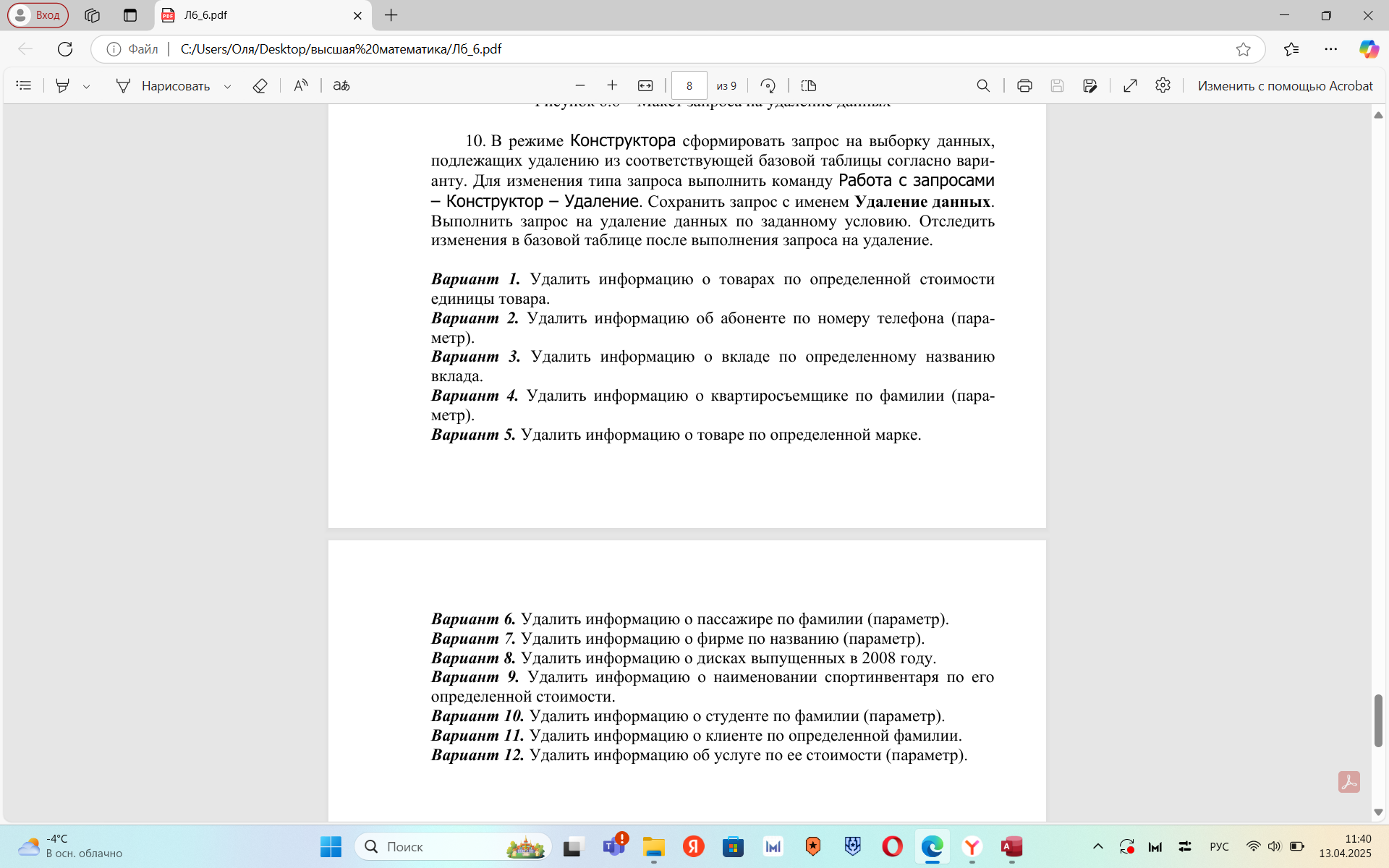Предмет: Информатика
Раздел: Работа с базами данных (MS Access, Конструктор запросов, удаление данных)
Задание:
Вариант 5: Удалить информацию о товаре по определённой марке.
Пошаговое решение:
Шаг 1: Открыть базу данных в MS Access
- Запустите Microsoft Access.
- Откройте базу данных, содержащую таблицу с товарами (например, таблица может называться
Товары).
Шаг 2: Перейти в режим конструктора запросов
- Перейдите во вкладку Создание.
- Выберите Конструктор запросов.
- Добавьте таблицу
Товары в окно конструктора.
Шаг 3: Выбрать тип запроса — удаление
- Во вкладке Конструктор выберите команду Работа с запросами → Удаление.
- Тип запроса изменится, и в строке Удаление появятся выпадающие списки.
Шаг 4: Настроить условие удаления
- Найдите поле, которое отвечает за марку товара (например, поле может называться
Марка). - Перетащите поле
Марка в нижнюю часть конструктора (в строку поля). - В строке Условие отбора укажите нужную марку, например:
"Samsung"
(если необходимо удалить все товары марки Samsung)
- Убедитесь, что в строке Удаление выбрано значение
Из.
Шаг 5: Сохранить и выполнить запрос
- Сохраните запрос под именем, например: Удаление данных.
- Нажмите Выполнить (красный восклицательный знак).
- Подтвердите удаление записей.
Шаг 6: Проверка результата
- Откройте таблицу
Товары и убедитесь, что записи с указанной маркой удалены. - Если необходимо, сделайте резервную копию базы данных перед выполнением запроса.
Если вы хотите использовать SQL-запрос напрямую, вот пример SQL-кода:
DELETE FROM Товары
WHERE Марка = "Samsung";
Замените "Samsung" на нужную марку товара.
Если у вас есть структура таблицы или конкретное имя поля, я могу адаптировать запрос под вашу базу.